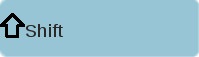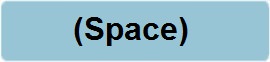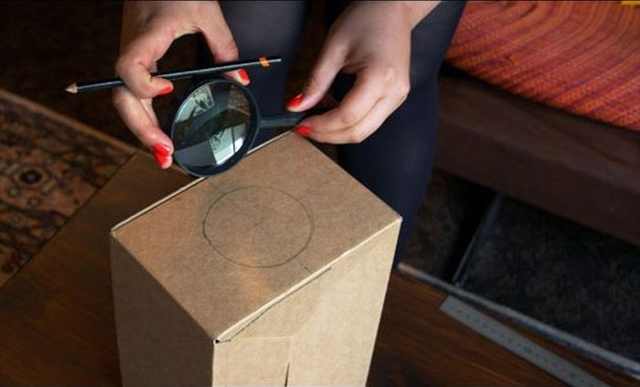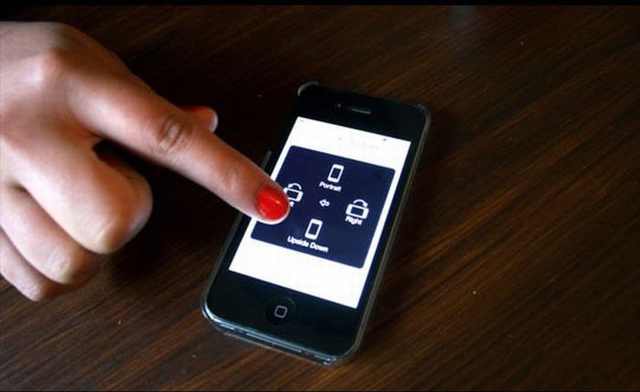As películas protetivas para smartphones são extremamente comuns e fazem parte da lista de compras de qualquer um que tenha acabado de adquirir um novo celular. No entanto, muitos ainda possuem dúvidas sobre qual tipo devem comprar. Nesta lista, iremos apresentar as diferenças de cada tipo de película e suas respectivas vantagens e desvantagens.
1 – Películas transparentes
Esse talvez seja o tipo mais conhecido entre as películas para os que trabalham com esse tipo de produto há mais tempo. Bem antes de lançarem películas mais elaboradas, as transparentes já estavam no mercado oferecendo pelo menos o mínimo de proteção contra arranhões. E é praticamente isso o que ela pode lhe oferecer: uma pequena proteção contra sujeira e arranhões de pequeno porte, já que por se tratar de um material não muito resistente, ele não pode proteger contra quedas e outros tipos de acidentes.
Utilizando esse tipo de película, a imagem exibida pelo celular não sofre nenhum tipo de distorção – da mesma forma que o Touch Screen, em condições normais, também continua intacto.
2 – Películas foscas
A principal diferença das películas foscas para as transparentes é o fato destas não refletirem nenhum tipo de luz, além de não ficar cheia de marcas de dedos e gordura na tela. Mas, bem como as transparentes, apenas protegem contra pequenos arranhões.
3 – Películas de vidro
Consideradas as películas mais indicadas para quem deseja uma proteção mais efetiva de fato, as películas de vidro adicionam uma camada a mais de proteção para o vidro da sua tela. Isso quer dizer que, caso seu celular venha a cair, a película quebra, em vez da tela do smartphone. No entanto, muitas pessoas ainda reclamam que esse tipo de película acaba afetando o funcionamento adequado do touch screen, ainda que as empresas garantam que trabalham para evitar que isso aconteça.
Afinal, qual devo escolher?
Sabendo agora a diferença entre os principais tipos de películas de proteção para smartphones, você pode escolher aquela mais adequada às suas necessidades e preferências.
http://misteriosdomundo.org/conheca-as-diferencas-e-vantagens-entre-os-tres-tipos-convencionais-de-peliculas-para-smartphones/
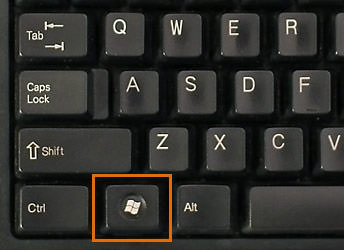









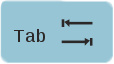


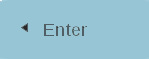
 ...
...




 OU
OU